win10安裝cad2016詳細教程,隨著科技的不斷發展,計算機輔助設計(CAD)成為了現代設計領域中不可或缺的工具,而AutoCAD2016作為其中的佼佼者,其功能強大且易於操作的特點受到了廣大設計師的青睞。對於初次接觸AutoCAD2016的用戶來說,安裝與激活可能是一個令人頭疼的問題。為了幫助大家更好地掌握這一過程,本文將詳細介紹Win10係統下安裝CAD2016的步驟,以及如何進行激活操作。讓我們一起來了解吧!
操作方法:
1、自解壓下載好的CAD2016,打開安裝界麵,點擊安裝;
注:也可以打開自解壓後的文件夾,點擊setup安裝。一般自解壓後會自動打開安裝界麵。
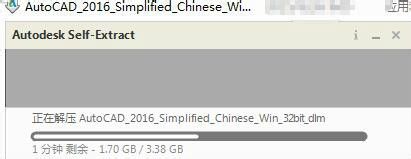

2、安裝許可協議界麵,選擇“我接受”,下一步;
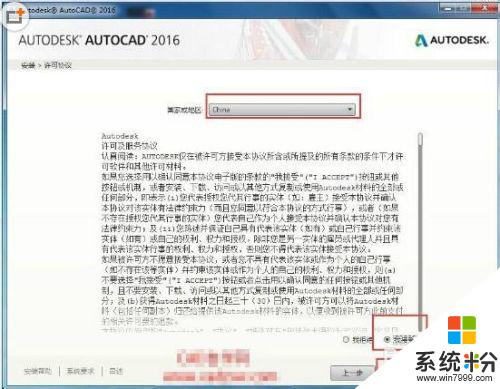
3、安裝產品信息界麵,選擇產品語言,許可類型,產品信息,下一步;
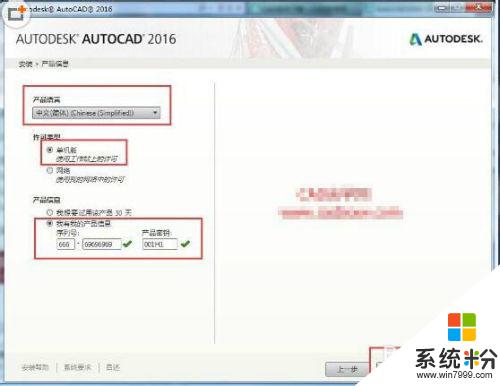
4、自定義安裝配置,選擇安裝路徑,點擊安裝;
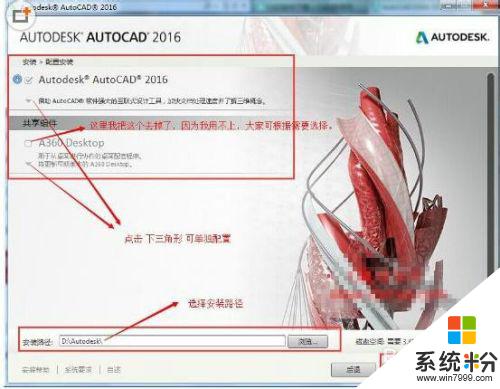
5、安裝中,這裏需要等一段時間才能安裝完成;
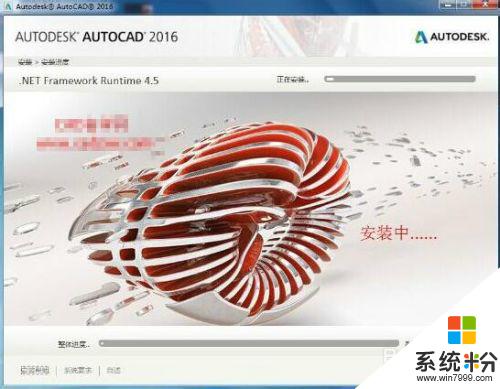
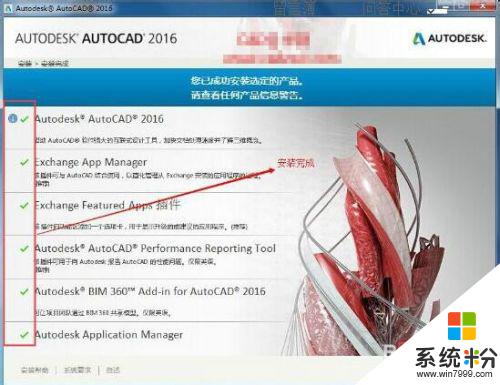
6、點擊桌麵上的CAD快捷鍵打開CAD,點擊“我同意”進入激活界麵。點擊“激活”;
注:這裏有時候會說序列號無效或者也被用,不用擔心,點擊“關閉”,重新點擊激活即可。
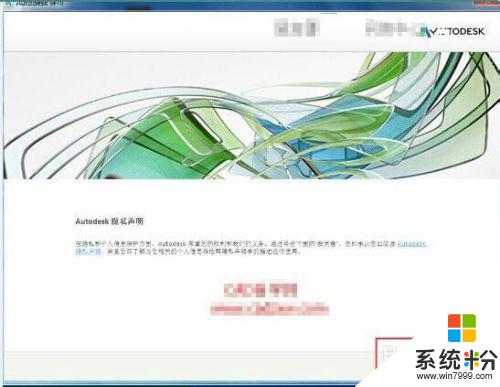
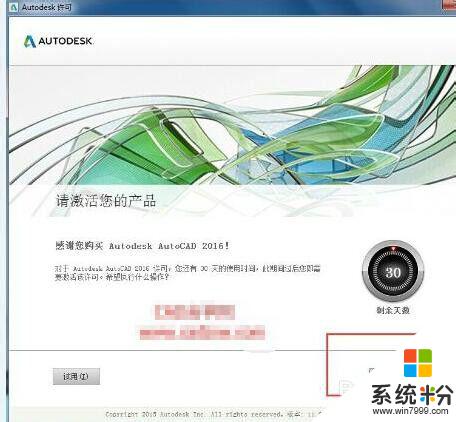
7、右擊以管理員身份打開注冊機;
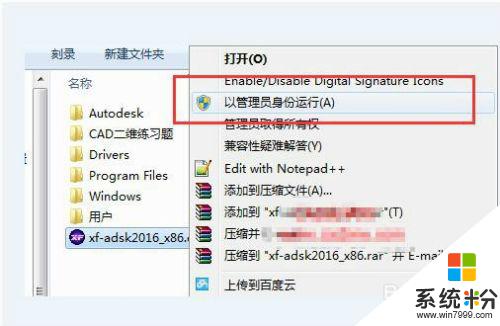
8、複製申請號到注冊機request中;
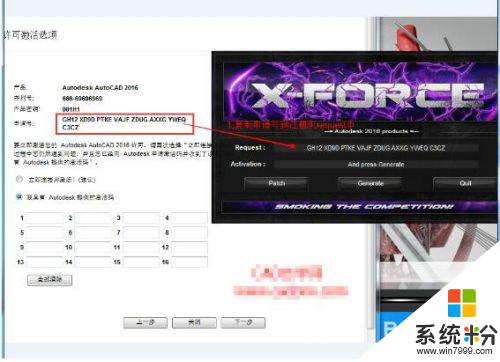
9、依次點擊generate、patch,出現success對話框點擊確定;
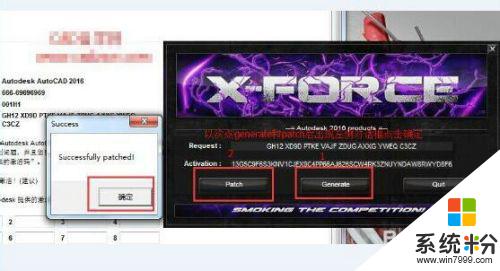
10、複製activiation中的激活碼到“我具有autodesk提供的激活碼”中,下一步;
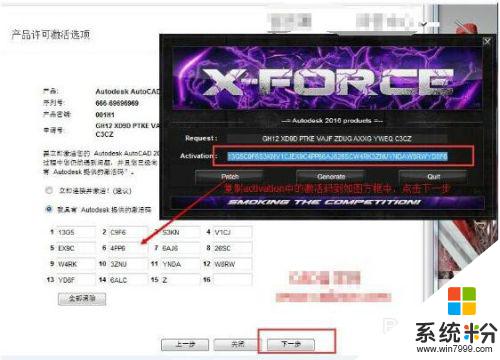
11、點擊完成,激活成功。
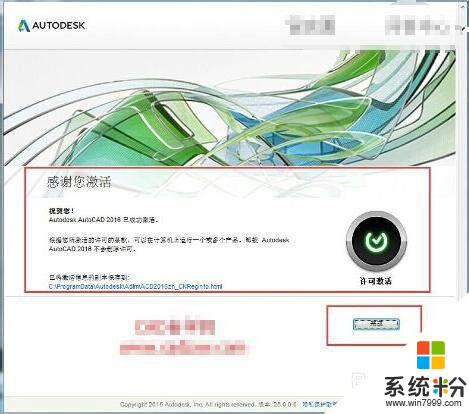
12.如下圖為AutoCAD2016打開後的界麵,開始你的AutoCAD2016之旅吧!
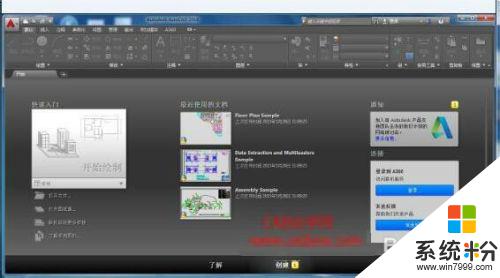
以上就是win10安裝cad2016的詳細教程,如果您遇到了這種情況,可以按照小編的方法進行解決,希望這篇文章對您有所幫助。